Comment extraire le son d'une vidéo? [4 solutions gratuites]


Que ce soit pour isoler une piste audio, créer un podcast depuis une vidéo, ou récupérer une musique, extraire le son depuis un vidéo doit être un opération facile et rapide.
Plusieurs solutions existent, toutes n'offrent pas la même simplicité d'utilisation, c'est pourquoi nous souhaitons vous présenter les meilleures méthodes gratuites d'extraction.
Comment extraire le son d'une vidéo? [4 méthodes gratuites]
Voici nos solutions favorites pour extraire une audio depuis un fichier vidéo :
1. Extraire le son d'une vidéo avec PowerDirector
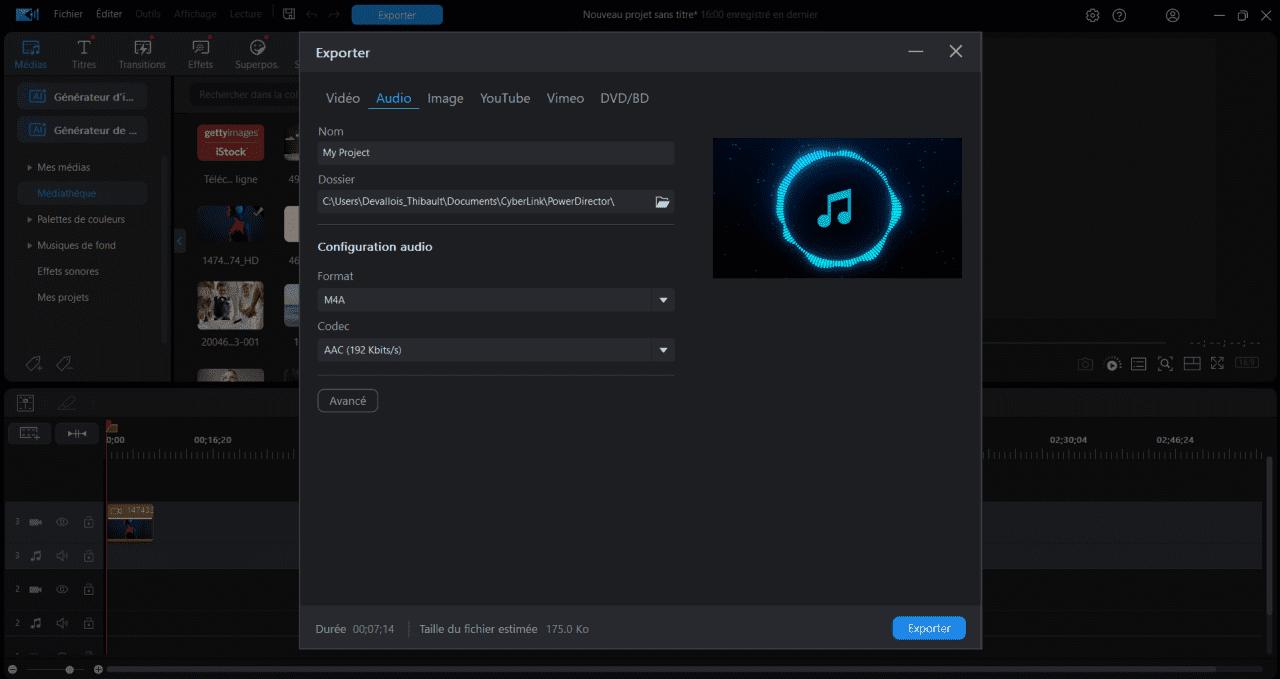
Comment extraire le son d'une vidéo avec PowerDirector?
- Télécharger gratuitement PowerDirector
- Importer une vidéo sur la timeline
- Séparer et éditer la piste audio (couper, améliorer, etc.)
- Exporter en choisissant un format Audio
PowerDirector - Logiciel de montage vidéo simple et gratuit
Compatibilité: Windows et Mac
PowerDirector est un logiciel montage vidéo populaire pour sa simplicité d'utilisation et sa gratuité, et offrant une multitude d'outils intelligents.
Il est extrêmement facile d'extraire l'audio d'une vidéo, il suffit d'importer sa vidéo et de l'extraire sous format audio au format M4A, WMA & WAV.
Vous avez même la possibilité de modifier le volume, de découper la piste audio, de gérer sa vitesse ou encore d'améliorer la musique ou la parole à l'aide d'outils IA.
Bien d'autres outils de montage vidéo sont disponibles, tels que la retranscription vocale, la génération de voix, la transformation de vidéo en anime ou encore des effets IA suprenants.
Les +
- Version gratuite disponible
- Facile d'utilisation et intuitif
- Export vers formats audio populaires
- Nombreux outils IA intelligents
Les -
- Certains outils sont premium
Télécharger gratuitement PowerDirector sur Windows ou Mac!
2. Extraire le son d'une vidéo avec CapCut
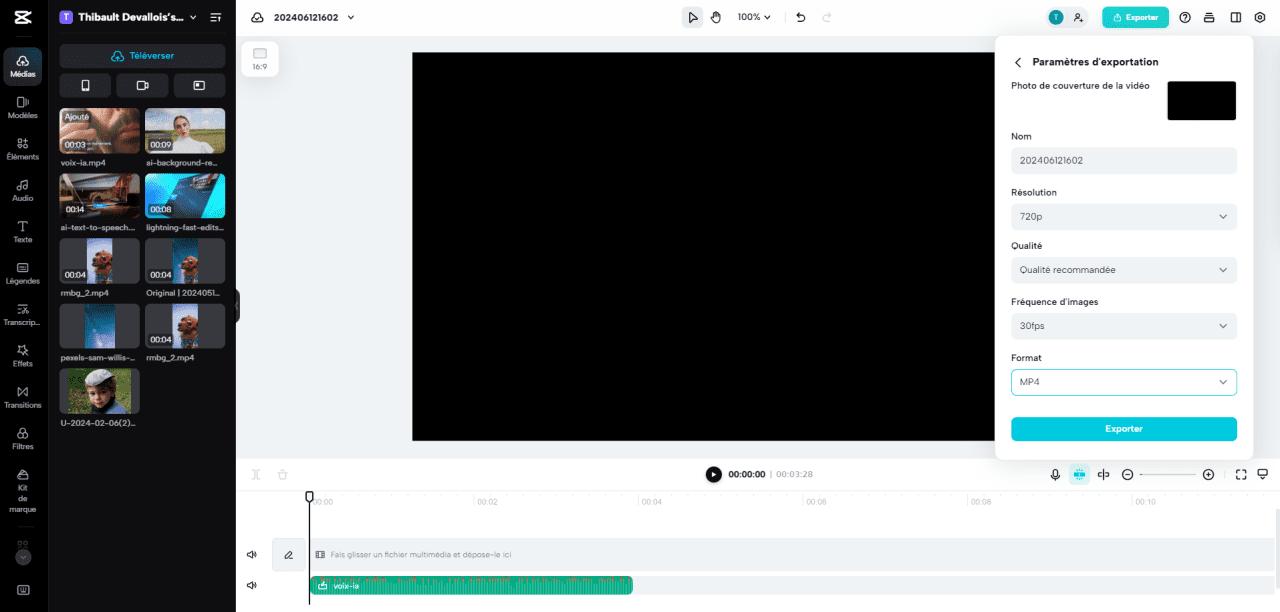
Comment extraire le son d'une vidéo avec CapCut?
- Se rendre sur le site en ligne
- Créer un projet et importer une vidéo
- Dissocier le son de la vidéo
- Supprimer la piste audio
- Télécharger le son sans la vidéo
CapCut - Solution d'édition vidéo en ligne
Compatibilité: Navigateur web
CapCut est une solution en ligne permettant d'éditer simplement et gratuitement ses vidéos en ligne.
Il suffit d'importer un clip, puis d'en extraire l'audio afin de garder le son uniquement. Cependant, il semble que le format final sera une vidéo avec fond noir.
D'autres outils sont disponibles, notamment des modèles, des éléments graphiques, du texte, des transitions et plus encore.
Les +
- Disponible sur navigateur gratuitement
- Utilisation relativement facile
- Quelques outils additionnels
Les -
- Semble ne pas exporter sous fichier audio unique
3. Extraire le son d'une vidéo avec VLC
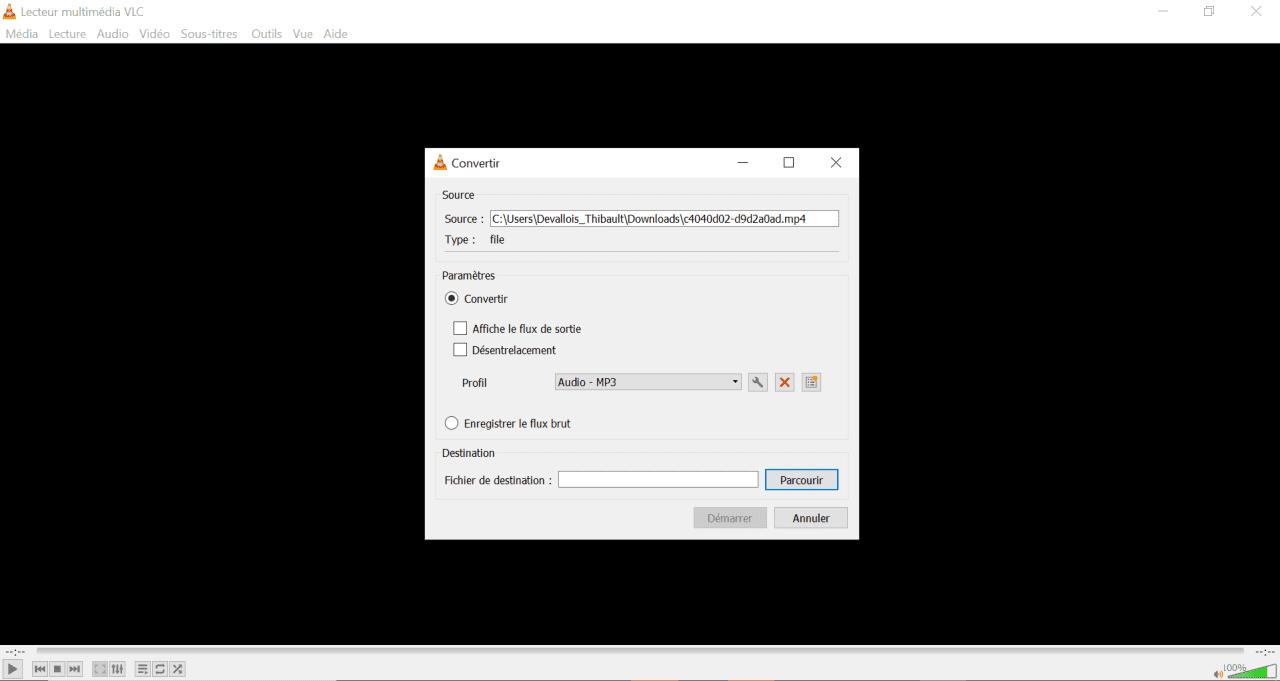
Comment extraire le son d'une vidéo avec VLC?
- Télécharger le logiciel
- Dans "Médias", choisir "Convertir / Enregistrer"
- Ajouter la vidéo à convertir
- Choisir le profil audio souhaité
- Démarrer la conversion vidéo en audio
VLC - Logiciel de lecture multimédia et conversion open-source
Compatibilité: Windows et Mac
VLC est une solution open-source, c'est à dire libre d'accès gratuitement et sans restriction sur les systèmes Windows et Mac.
Populaire pour ses fonctions de lecture de divers médias et formats de disques, VLC offre aussi la possibilité d'extraire un fichier vidéo en fichier audio.
Cependant, le processus n'est pas si simple, certaines connaissances seront nécessaires, mais l'extraction du son d'une vidéo sera gratuite.
Les +
- Gratuit et open-source
- Nombreux formats disponibles
- Lecteur de disques et médias
- Sous-titrage disponible
Les -
- Un peu compliqué sans expérience
- Extraction peut être longue
4. Extraire le son d'une vidéo avec BeeCut
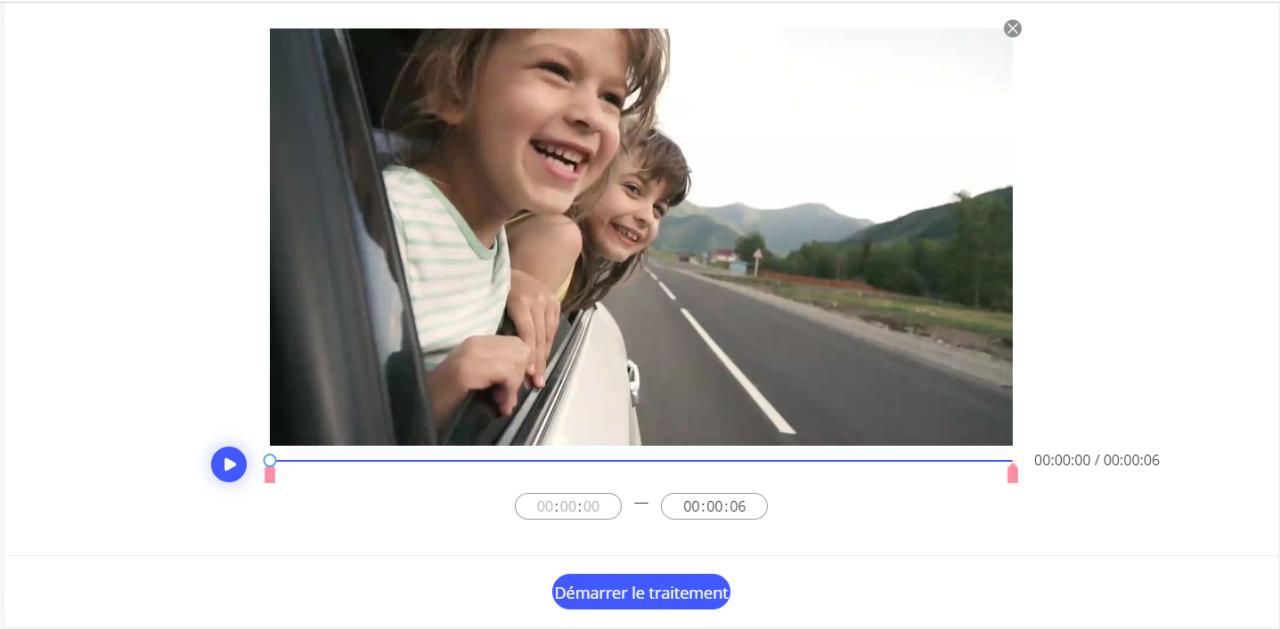
Comment extraire le son d'une vidéo avec BeeCut?
- Se rendre sur le site
- Importer une vidéo
- Ajuster la durée de l'extraction
- Cliquer sur "Démarrer le traitement"
- Recevoir le fichier audio
BeeCut - Solution en lignede montage vidéo et d'extraction audio
Compatibilité: Navigateur web
BeeCut est une solution gratuite en ligne de montage vidéo offrant plusieurs fonctionnalités de base dans des modules séparés.
Il est possible d'extraire de l'audio, de couper le son d'une vidéo ou encore de couper un clip ou le rogner entre autres outils.
Son flux de travail et sa simplicité en font un outil trés utile, cependant vraiment peu de personnalisation est possible.
Les +
- Disponible sur navigateur
- Utilisation gratuite
- Personnalisation durée de l'audio à extraire
- Résultat instantané
Les -
- Pas d'outils d'amélioration audio
- Ne fonctionne pas dynamiquement avec d'autres outils
- Ne prend pas les liens URL
Foire Aux Questions
Avec le logiciel PowerDirector, il suffit d'importer la vidéo et de l'exporter au format audio.
En utilisant le logiciel PowerDirector, importez une vidéo avec votre musique dans le logiciel, puis exporter le projet sous le format audio pour conserver la musique uniquement.
- PowerDirector
- CapCut
- VLC
Voici les étapes à suivre :
- Télécharger gratuitement PowerDirector
- Faire glisser une vidéo sur la timeline
- Exporter en choisissant l'onglet "Audio"
Voici les étapes à suivre :
- Télécharger gratuitement PowerDirector
- Importer une vidéo sur la timeline
- Exporter en choisissant un format Audio
Voici les étapes à suivre :
- Télécharger gratuitement PowerDirector
- Ouvrir le logiciel et déposer une vidéo sur la timeline
- Faire un clic droit sur la vidéo et choisir "Délier xxxx




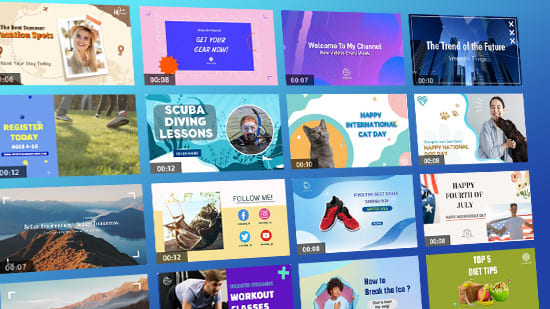
![Top 5 des meilleurs logiciels gratuits de mosaïque photo [2026]](https://dl-file.cyberlink.com/web/content/b999/Thumbnail.jpg)